From Wikipedia, the free encyclopedia
Windows Fundamentals for Legacy PCs
| Version of the Windows NT operating system | |
|
Windows Fundamentals for Legacy PCs desktop, showing Start menu and «About Windows» dialog box |
|
| Developer | Microsoft |
|---|---|
| Source model |
|
| Released to manufacturing |
July 8, 2006; 18 years ago |
| Final release | 5.1.2600.5512 Service Pack 3 (SP3) / October 7, 2008; 16 years ago[1] |
| Platforms | IA-32 |
| Kernel type | Hybrid kernel |
| License | Proprietary commercial software |
| Succeeded by | Windows Thin PC[2] |
| Official website | web |
| Support status | |
| Mainstream support ended on April 14, 2009.[3] Extended support ended on April 8, 2014.[3] |
Windows Fundamentals for Legacy PCs («WinFLP«) is a thin client release of the Windows NT operating system developed by Microsoft[4] and optimized for older, less powerful hardware. It was released on July 8, 2006, nearly two years after its Windows XP SP2 counterpart was released in August 2004, and is not marketed as a full-fledged general purpose operating system, although it is functionally able to perform most of the tasks generally associated with one. It includes only certain functionality for local workloads such as security, management, document viewing related tasks and the .NET Framework. It is designed to work as a client–server solution with RDP clients or other third party clients such as Citrix ICA.[citation needed] Windows Fundamentals for Legacy PCs reached end of support on April 8, 2014 along with most other Windows XP editions.
Windows Fundamentals for Legacy PCs was originally announced with the code name «Eiger» on 12 May 2005.[5][6][7] («Mönch» was announced as a potential follow-up project at about the same time.[8]) The name «Windows Fundamentals for Legacy PCs» appeared in a press release in September 2005, when it was introduced as «formerly code-named ‘Eiger'» and described as «an exclusive benefit to SA [Microsoft Software Assurance] customers».[9]
A Gartner evaluation from April 2006 stated that:
The main purpose of Windows Fundamentals for Legacy PCs (WinFLP) is to allow users running old PCs to be able to replace unsupported Windows NT Workstation v.4, Windows 95 and Windows 98 with a supported release of Windows XP (or, eventually, a version based on Windows Vista). […] Because WinFLP will have the ability to run some applications locally — including Internet Explorer, media players, Instant-Messaging clients, Java Virtual Machines, terminal emulators and ICA or Remote Desktop Protocol clients, and Microsoft Office — WinFLP can be better described as a «lean client» than a «thin client.»
— Gartner[10]
The RTM version of Windows Fundamentals for Legacy PCs, which was released on July 8, 2006, was built from the Windows XP Embedded Service Pack 2 codebase.[11] The release was announced to the press on July 12, 2006.[12] Because Windows Fundamentals for Legacy PCs comes from a codebase of Windows XP Embedded, its service packs are also developed separately.[1] For the same reason, Service Pack 3 for Windows Fundamentals for Legacy PCs, released on October 7, 2008, is the same as Service Pack 3 for 32-bit (x86) editions of Windows XP.[1] In fact, due to the earlier release date of the 32-bit version, many of the key features introduced by Service Pack 2 for 32-bit (x86) editions of Windows XP were already present in the RTM version of Windows Fundamentals for Legacy PCs.[12] Service Pack 3 is the last released service pack for Windows Fundamentals for Legacy PCs.
In May 2011, Microsoft announced Windows Thin PC as the successor product.[13]
Technical specifications
[edit]
Microsoft positions Windows Fundamentals for Legacy PCs as an operating system that provides basic computing services on older hardware, while still providing core management features of more recent Windows releases, such as Windows Firewall, Group Policy, Automatic Updates, and other management services. However, it is not considered to be a general-purpose operating system by Microsoft.[14]
Windows Fundamentals for Legacy PCs is a Windows XP Embedded derivative and, as such, it requires significantly fewer system resources than the fully featured Windows XP.[4] It also features basic networking, extended peripheral support[clarification needed], DirectX, and the ability to launch the remote desktop clients from compact discs. In addition to local applications, it offers support for those hosted on a remote server using Remote Desktop.[4] It can be installed on a local hard drive, or configured to run on a diskless workstation.[citation needed]
Hardware requirements
[edit]
System requirements
| CPU | Pentium 233 MHz (300 MHz recommended) |
|---|---|
| Memory | 64 MB (128 MB recommended) |
| Graphics hardware | 800×600 computer monitor |
| Hard disk space | 610 MB minimum (1GB recommended) |
| Network hardware | Optional |
Despite being optimized for older PCs, hardware requirements for Windows Fundamentals for Legacy PCs are similar to Windows XP, although it is faster running on slower clock speeds than Windows XP.[citation needed]
Windows Fundamentals for Legacy PCs has a smaller feature set than Windows XP. For example, WinFLP does not include Paint, Outlook Express and Windows games such as Solitaire. Another limitation is the absence of the Compatibility tab in the Properties dialog box for executable files.
Internet Explorer 8 (and 7) can be installed, but a hotfix is required for auto-complete to work in these newer versions of the browser.[15]
Windows Fundamentals for Legacy PCs was exclusively available to Microsoft Software Assurance customers, as it is designed to be an inexpensive upgrade option for corporations that have a number of Windows 9x computers, but lack the hardware necessary to support the latest Windows. It is not available through retail or OEM channels.
On October 7, 2008, Service Pack 3 for Windows Embedded for Point of Service and Windows Fundamentals for Legacy PCs was made available.[1]
On April 18, 2013, Service Pack 3 for Windows Fundamentals for Legacy PCs was temporarily made available for download again after previously having been removed from the Microsoft site.[16] It was removed in 2014, and the original Service Pack 3 for Windows Embedded for Point of Service and Windows Fundamentals for Legacy PCs was reinstated.
Following the release of Windows Thin PC, the Microsoft marketing pages for Windows Fundamentals were made to redirect to those of Windows Thin PC, suggesting that Windows Fundamentals is no longer available for any customers.
Windows Fundamentals for Legacy PCs has the same lifecycle policy as Windows XP; as such, its support lifespan ended on 8 April 2014.[3]
- ^ a b c d «Download Details: Service Pack 3 for Windows Embedded for Point of Service and Windows Fundamentals for Legacy PCs». Microsoft Download Center. Microsoft Corporation. October 7, 2008. Archived from the original on November 24, 2020. Retrieved January 31, 2010.
- ^ Mackie, Kurt. «Windows Thin PC Trial Software Now Available — Redmondmag.com». Redmondmag. Retrieved November 23, 2023.
- ^ a b c «Windows Fundamentals for Legacy PCs — Microsoft Lifecycle». Microsoft Learn. Microsoft. Retrieved July 2, 2021.
- ^ a b c «Microsoft Software Assurance Benefits — Windows Fundamentals for Legacy PCs». Microsoft Volume Licensing. Archived from the original on March 29, 2010. Retrieved July 25, 2009.
Windows Fundamentals for Legacy PCs is based on the Windows XP Embedded Service Pack 2 (SP2) operating system
- ^ «Microsoft’s Eiger Could Prolong the Useful Life of Older PCs». Gartner.com. Archived from the original on January 6, 2014. Retrieved January 6, 2014.
- ^ Evers, Joris (May 13, 2005). «Microsoft to slim down Windows XP for older PCs | Platforms». InfoWorld. Retrieved January 6, 2014.
- ^ Kotadia, Munir (May 17, 2005). «Microsoft Eiger to fight desktop Linux threat?». ZDNet. Retrieved January 6, 2014.
- ^ «Microsoft Puts ‘Eiger’ Thin Client Into Early Testing». InformationWeek. May 13, 2005. Retrieved January 6, 2014.
- ^ «Microsoft Adds Eight Benefits and Enhancements to the Software Assurance Maintenance Offering». Microsoft.com. Microsoft. September 9, 2005. Retrieved November 23, 2023.
- ^ Alvin R. Park, «Determining the Value of Microsoft Software Assurance», 25 April 2006, Gartner ID Number: G00130974, p. 9
- ^ «Windows Fundamentals for Legacy PCs». microsoft.com. September 17, 2006. Archived from the original on September 17, 2006. Retrieved May 11, 2022.
- ^ a b «Microsoft extends lifeline for older PCs — CNET News». News.cnet.com. July 12, 2006. Retrieved January 6, 2014.
- ^ «Microsoft to deliver Windows Thin PC to customers by June 30». ZDNet. May 2, 2011. Archived from the original on May 3, 2011. Retrieved January 6, 2014.
- ^ «Microsoft Software Assurance — Frequently Asked Questions». Microsoft Volume Licensing. Archived from the original on February 10, 2010. Retrieved January 31, 2010.
→Windows Fundamentals for Legacy PCs →Q:Can Windows Fundamentals for Legacy PCs function as a general-purpose operating system? →A: No. Microsoft Windows Fundamentals for Legacy PCs is a small-footprint Windows-based operating system solution designed to work with the Microsoft Remote Desktop Connection client or third-party clients, such as Citrix IC It allows for a limited number of workloads to be executed locally, including security software, management software, terminal emulation software, document viewers, and the .NET Framework.
- ^ «Download Update for Windows Fundamentals for Legacy PCs (KB945367) from Official Microsoft Download Center». Microsoft.com. Archived from the original on February 26, 2014. Retrieved January 6, 2014.
- ^ «Service Pack 3 for Windows Fundamentals for Legacy PCs». Microsoft Download Center. Microsoft Corporation. April 18, 2013. Archived from the original on February 6, 2014. Retrieved April 28, 2013.
- Windows Fundamentals for Legacy PCs home page on Microsoft’s official site (Archived)
- Bill McMinn’s review for WinFLP
- Fixing null.sys on WinFLP
EN:This is Windows Fundamentals for Legacy PCs (Windows FLP for short). It is a lightweight version of Windows XP. Perfect for low power netbooks. 1-2 GBs of RAM is recommended for this OS.
Service Pack 3 for Windows Fundamentals for Legacy PCs (Windows FLP)
UKR:Це Основи Windows для застарілих ПК (скорочено Windows FLP). Це полегшена версія Windows XP. Ідеально підходить для малопотужних нетбуків. Для цієї ОС рекомендується 1-2 ГБ оперативної пам’яті.
Пакет оновлень 3 для основ Windows для застарілих ПК (Windows FLP)
RUS:Это основы Windows для устаревших ПК (сокращенно Windows FLP). Это облегченная версия Windows XP. Идеально подходит для нетбуков с низким энергопотреблением. Для этой ОС рекомендуется 1-2 ГБ оперативной памяти.
Пакет обновления 3 для Windows Fundamentals для устаревших компьютеров (Windows FLP)
Product Key:JWTG2-3CB49-QKWCW-R9DW9-MCJMQ
Username:Asdfg
Password:Asdfg
Когда-нибудь приходилось сталкиваться с установкой Windows XP на откровенно старенький компьютер? И как он после этого работает? Плохо работает, знаю. Приходится устанавливать Windows 98 или Windows 2000, которые сами по себе устаревшие. Но 2 года назад Microsoft выпустила Windows XP специально для этих самых стареньких компьютеров и называется она Windows Fundamentals for Legaсy PCs.
Windows FLP или Windows Fundamentals for Legaсy PCs (Code Name: Eiger) — версия Microsoft Windows, вышедшая 8 июля 2006 года. — Компактная ОС от Microsoft для устаревших PC, на базе Microsoft Windows XP Embedded Service Pack 2. Предполагает использование вместе с терминальными серверами (Microsoft, Citrix). Также возможен запуск небольшого количества локальных приложений. © Википедия
Есть у меня на работе пару компьютеров стареньких и на одном решил попробовать установить эту систему (Intel Celeron 633 МГц и RAM 128Мб).
Минимальные системные требования:
- процессор Pentium 233МГц (рекомендуется 300МГц)
- 64Мб RAM (рекомендуется 128Мб)
- 500Мб пространства на диске (рекомендуется 1Гб)
Инсталятор этой системы отличается от привычной нам в Windows XP, при этом, мне показался намного удобнее чем в XP — ничего лишнего. Причем можно выбрать различную конфигурацию.
Так как мне важно что устанавливать выбрал Custom Configuration и потом далее, хотя можно воспользоваться любой, уже готовой, конфигурацией на ваше усмотрение.
Выбрав то, что нужно, двигаемся дальше и выбираем, так сказать, среду обитания, часовой пояс и т.д. Настройка сети, разметка жесткого диска, установка имени компьютера и пароля администратора (кстати пароль администратора должен быть! и не просто пароль, а стойкий пароль) не должны вызвать каких-то серьезных затруднений.
Теперь, когда предварительная настройка закончена, можно откинуться и наблюдать за процессом. А он ведь совсем не такой как в XP — это примерно как скрестить windows 98 и windows XP, я имею виду по графической части. И кстати у меня почему-то он перезагрузился 4-5 раз. Не совсем понял зачем это было все делать, но после минут 45 минут система была установлена и загрузился начальный экран.
После установки русского Multilingual User Interface (MUI) вся система заняла на диске ровно 1Гб, что не может не радовать.
Производительность стала намного лучше, ну т.е. открывание окошек, загрузка программ стала намного быстрее, чем на windows 2000. Интерфейс ничем не отличается от привычного XP-шного, что тоже немаловажно. Хотя есть в этой версии системы минус, причем существенный: нет поддержки модемов, GPRS, EDGE и прочего что связано с телефонией, т.е. нету самого Dial-Up Networking. Странно почему не включили её, для старых компьютеров это же, я думаю, понадобилось. Хотя если учесть тот факт, что эта система продается только корпоративным клиентам купившим лицензию Software Assurance для Windows Professional, то все становится на свои места.
Напоследок еще пару скриншотов.
На самом деле, переход от windows 98 к Windows FLP очевиден — нам достаются все прелести Windows XP и очень высокая производительность, а на минусы, коих совсем не много можно закрыть глаза. Вполне использовать можно в качестве тонкого клиента или просто вести пару документов в excel.
Итак, компьютер, со свежеустановленной Windows FLP отправляется на склад, а я на отдых.
Microsoft Windows ХР: Fundamentals for Legacy PCs SP3 x32 Auto UpdatePack (2012/PC/Русский-Английский)
Информация о софте:
Название: Microsoft Windows ХР Fundamentals for Legacy PCs SP3
Стадия разработки: Release
Год выпуска: 2012
Версия: Windows ХР Fundamentals
prog_build: SP3
Разработчик: Microsoft
Разрядность: 32bit
Язык интерфейса: Русский / Английский
Таблетка: Не требуется
Системные требования:
RAM: 64 Мб
Video: 64 Мб
3 gb на C:\, на другой диск нельзя, она видит только C:\, все остальное просто Extented
Описание:
Сборка на основе ХР Fundamentals SP2 Eng, загрузочный DVD диск.Windows ХР Fundamentals. С автоустановкой минимально необходимой конфигурации для современных машин, или, если открыть образ в UltraISO и просто переименовать в папке Setup\ файл Unattended.xml в 00-Unattended.xml то можно выбрать самому нужную конфигурацию от минимальной до полной.Предназначена для терминалов, банкоматов и др. пром. установок.
Установка только из под DOS по «Press any key to Boot CD…..», запуск как сервера.
Устанавливаемые компоненты
- LocalManagementSupport
- AdditionalDriverSupport
- WindowsMediaPlayer
- InternetExplorer
При меньшем наборе все ничего, и IE 8.0, WMP11 можно потом доустановить,
вот только драйвера на видео и HD Audio на современную мать и видюху — ни в какую.
А на виртуалке катит и минимальный конфиг, без IE 8.0, WMP11, с последующей
их доустановкой, думаю и на старых машинах пройдет.
Автоустановка не создает разделы заново, она лишь находит имеющийся диск С:\,
форматирует его в NTFS, разиер кластера задан 4096 байт, размер диска не менее 3 гб!
Повторяю, как и при установке обычной ХР, перед диском С:\ не должно быть скрытых раделов!
а режим контроллера жесткого диска, как и при установке оригинальной обычной ХР — IDE
Итак, по умолчанию система будет установлена на ваш диск С:\,
вам ничего не нужно вводить и щелкать до выхода на рабочий стол.
Только перед выходом ввести имя пользователя Administrator и пароль Admin@.
Итак, вы переименовали или удалили файл Setup\Unattended.xml,
теперь увидите процесс установки в оригинале.
Установка только из под DOS, запуск как сервера.
Вводите ключ, выбираете все русское в региональных настройках
с Advanced вместе, выбираете конфигурацию. Полная включает
установку всех языков и Messenger, лучше выберите Custom, без них.
Диск С, быстрое форматирование, имя пользователя Administrator,
пароль укажите сложный (буквы, цифры, символы).
После выхода на рабочий стол аналогично, см. ниже Настройки…
Установку обнов выполните из папки Update диска в нужном вам порядке.
По выходу на рабочий стол,
- справа у часов Security Center,
слева внизу Change the way Security Center… снять все птички.
- в ПУ, UserAccounts, нижнее Change the way…, выскочит сообщение
об автономных файлах — ОК, снять птичку Enable Offline Files, OK,
опять нижнее Change the way…, птичку Use the Welcome…, Apply.
- там же, верхнее, Change an Account, Administrator, Change my Password,
ввести Admin@ в верхнюю строку, оставив остальные пустыми и жмете
Change Password. Все, теперь будет обычный вход в ХР без ввода пароля.
Открываете компакт-диск, папку Update, установите SP3, русификатор,
обновы согласно инструкции «Прочти!».
При установке 92-го обновленя (Genuine Walidation) можете конечно нажать
Отмена и пропустить, но лучше установите и по окончании не снимая птички,
пока будут продолжать устанавливаться оставшиеся обновы, выскочит браузер,
свяжется с Microsoft и вы увидите на странице — «Подлинная система!»
Жутко приятно! Ну, а дальше драйвера и работайте.
Перед включением сторонней темы Revo (EnergyBlue и Zune — от MS), переименуйте
System32\uxtheme.dll в uxtheme.dll.bak и скопируйте с диска патченую Update\UxTheme\uxtheme.dll,
и перезагрузитесь, а перед использованием гаджета ХClock установите Update\Adobe\Adobe_Flash_Player_x32_Internet_Explorer.
Если будете ставить свою конфигурацию без Unattended.xml, то и установку
и порядок установки обнов из Update выберете самостоятельно!
Активация не требуется, ключ на диске (для ручной установки), можно еще
получать обновы с Windows Update (эти были скачаны на конец мая, пришлось
отложить раздачу в связи с выходом 8-ки).
Включите файл подкачки, выберите — определяется системой.
Документация в папке Docs.
Относительно оригинала добавлена папка Update со всем набором обнов
Adobe — Flash Pleer
DX9 — DirectX 9.0c 06.2011
IE8 — Internet Explorer 8.0
IE8RU — русификатор Internet Explorer 8.0
mui — русификатор ХР
SATA — пакеты драйверов SATA AHCI режимов для интеграции в установленную систему
SP3 — сервиспак 3 для FLP
Tweaks_XP — рег файлы настройки ХР
UpdateFLP — набор обновлений FLP на май 2012, 105 шт, плюс Framework 1.1-3.5
UxTheme — патченая uxtheme.dll для сторонних тем
wmp11ru — русский плеер 11
KB932823-v3-x86-ENU.exe — обновление, установить перед установкой IE 8.0
run1.cmd — установка обнов 1-й части, подробнее в инструкции Прочти!
run2.cmd — установка обнов 2-й части, подробнее в инструкции Прочти!
THEMES.EXE — темы Royal, Zune, Revo и гаджеты
Прочти!.txt — Инструкция
а в папке Setup — мой Unattended.xml для автоустановки.
Microsoft Windows ХР: Fundamentals for Legacy PCs SP3 x32 Auto UpdatePack (2012/PC/Русский-Английский).torrent
Как создать мультизагрузочную флешку из нескольких очень нужных утилит и нескольких операционных систем? Здравствуйте админ, я как и вы, люблю помогать своим друзьям и таскаю с собой волшебный чемодан с разными штуками, которыми можно починить компьютер. Кроме этих штук ещё ношу разные диски с хорошими программами, которыми можно починить операционную систему. Например LiveCD с операционной системой Ubuntu и программой TestDisk (восстановление удалённых разделов на жёстком диске), затем LiveCD с программой AntiWinLocker (удаление баннера вымогателя), диски LiveCD ESET NOD32 и Kaspersky Rescue Disk и Dr.Web (удаление вирусов), Victoria и MHDD (тестирование жёстких дисков) и так далее и тому подобное.
Диски часто царапаются и приходят в негодность. Кроме того, очень часто приходится иметь дело с нетбуками, на которых дисковода нет и приходится таскать с собой подобное устройство. Совсем недавно услышал о двух программах: WinSetupFromUSB и ещё одной XBoot и представляете, с помощью и той и другой перенёс большую часть своих загрузочных дисков на всего одну флешку. Флешка получилась мультизагрузочная и если с неё загрузить компьютер, можно выбрать программу, с которой я хочу работать.
Ещё один положительный момент. С помощью программы WinSetupFromUSB можно создать мультизагрузочную флешку содержащую несколько операционных систем и ещё набор различных программ.
Программа XBoot тоже неплоха, в процессе создания мультизагрузочной флешки она предлагает протестировать созданную флешку во встроенной виртуальной машине QEMU!
Диву даюсь, как я раньше не знал про эти две программы. Обязательно расскажите о программах WinSetupFromUSB и XBoot на страницах вашего сайта.
Как создать мультизагрузочную флешку
Здравствуйте друзья! В этой статье я хочу вам рассказать как создать мультизагрузочную флешку содержащую множество программ и операционную систему утилитой WinSetupFromUSB, а во второй части статьи упомяну программу XBoot!
Наш читатель всё правильно заметил, с помощью любой из них можно очень просто создать мультизагрузочную флешку с вашими любимыми утилитами. Перенесите все нужные вам программы с CD-дисков на флешку, такая флешка несомненно в хозяйстве пригодится.
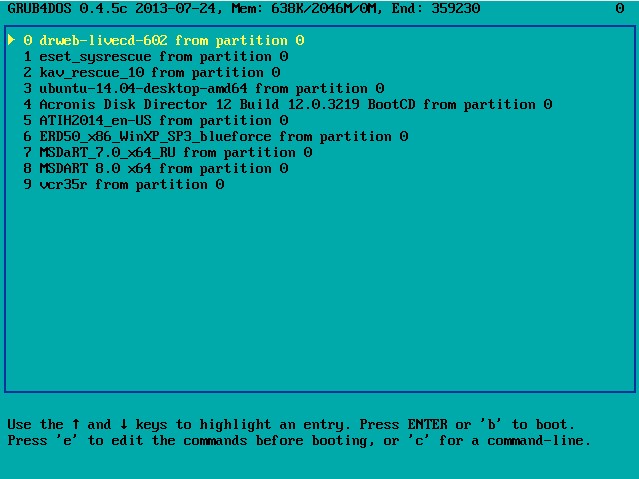
Ещё вам может пригодиться статьи:
В первую очередь рассмотрим программу WinSetupFromUSB (представляющую оболочку для загрузчиков Syslinux и Grub4Dos ядра Linux) она немного попроще и поудобнее.
Как создать мультизагрузочную флешку программой WinSetupFromUSB
Можете скачать утилиту на нашем Яндекс.Диске по ссылке https://yadi.sk/d/igAC2tKvmeFFg
Выбираем WinSetupFromUSB 1.3.exe (22 MB).
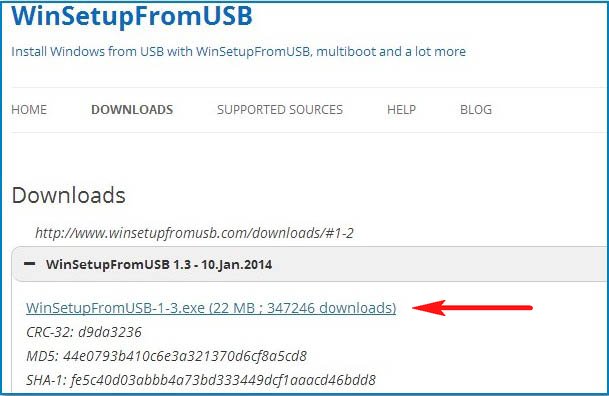
Если нам необходимо создать загрузочную флешку Windows 7 64 бит и Windows 8 64 бит, значит запускаем файл WinSetupFromUSB_1-3_x64.exe.
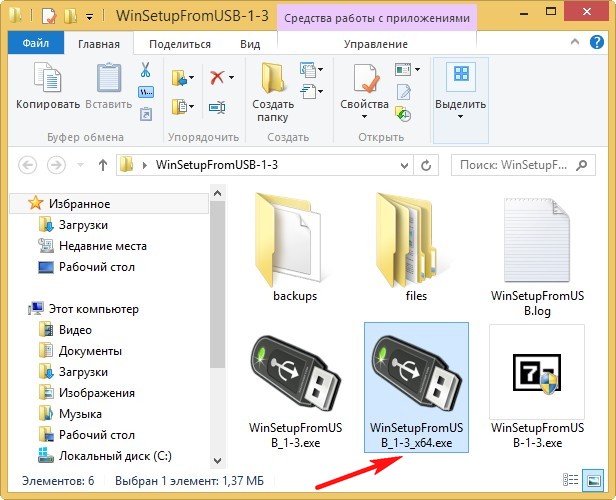
Внимание: Вы запустили программу WinSetupFromUSB в первый раз, а это значит, что Вашу флешку нужно форматировать в NTFS и сделать её загрузочной. В главном окне программы WinSetupFromUSB отображено название нашей подсоединённой флешки. Ставим галочку на пункте
Auto format it with FBinst и отмечаем пункт NTFS.
При добавлении уже второй программы пункт Auto format it with FBinst отмечать будет не нужно.
Отмечаем галочкой пункт Linux ISO/Other Grub4dos compatible ISO и нажимаем на кнопку справа,
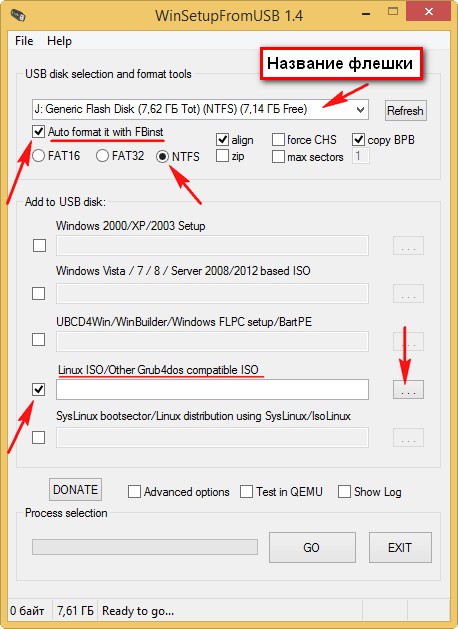
откроется окно проводника, в котором вы должны найти папку с образами операционных систем и программ из которых будет состоять ваша мультизагрузочная флешка
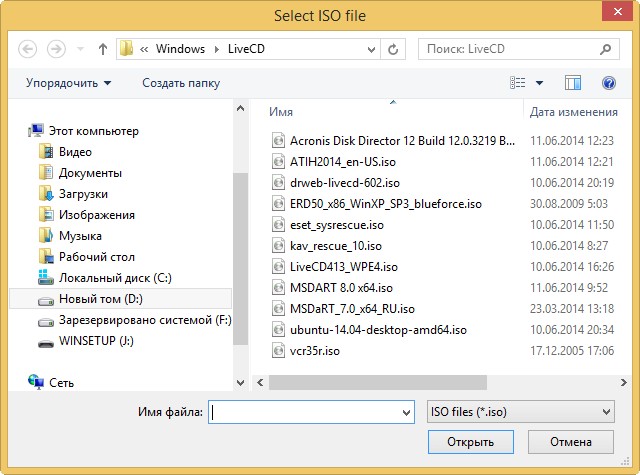
К примеру я создам мультизагрузочную флешку с программами перечисленными ниже:
Три бесплатных антивирусных диска
1) Dr.Web® LiveCD скачать можно здесь http://www.freedrweb.com/livecd/
2) ESET NOD32 LiveCD скачать можно здесь http://www.esetnod32.ru/download/utilities/livecd/
3) Kaspersky Rescue Disk скачать можно здесь http://www.kaspersky.ru/virus-scanner
4) Диск AntiWinLocker (удаление баннера блокирующего рабочий стол) http://www.antiwinlocker.ru/
5) Программу Victoria для исправления ошибок и бэд-блоков на жёстком диске.
6) Acronis True Image 2014 — создание бэкапа операционной системы. www.acronis.ru
7) Acronis Disk Director — поделить жёсткий диск на разделы.

9) Реанимационный диск Windows 7 — (MSDaRT) 7.0
10) Реанимационный диск для Windows 8 (MSDaRT) 8.0.
11) Бесплатную операционную систему Linux, например Ubuntu (Убунту). http://ubuntu.ru/get
В первую очередь добавим в нашу мультизагрузочную флешку антивирусный диск Dr.Web® LiveCD, выделяем его левой мышью и жмём Открыть.
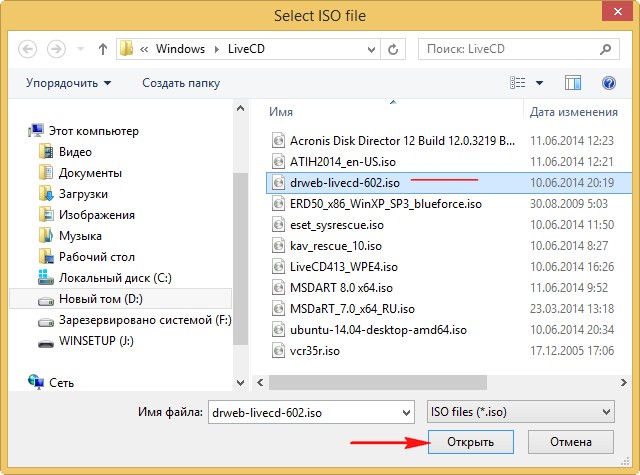
ОК.
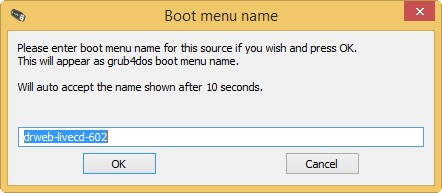
GO.
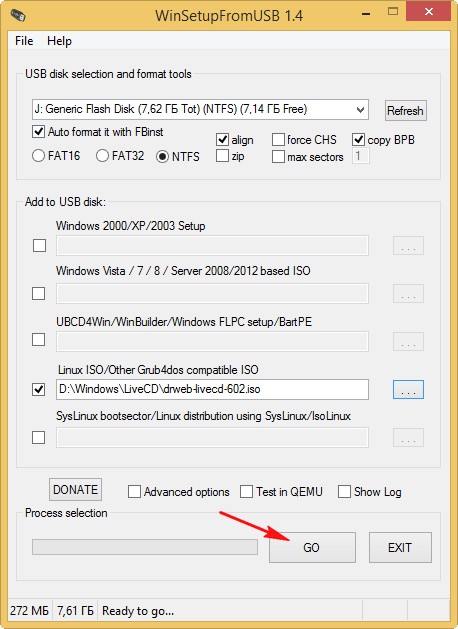
Антивирусный диск Dr.Web добавлен в нашу мультизагрузочную флешку. Если сейчас загрузить наш компьютер или ноутбук с флешки, то выйдет вот такое загрузочное меню, в котором пока присутствует только одна программа Dr.Web® LiveCD — drweb-livecd-602, нажмите Enter
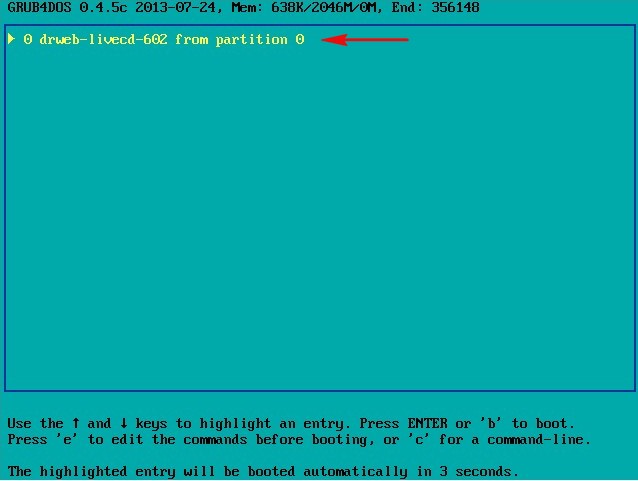
и загрузится антивирусный диск Dr.Web® LiveCD
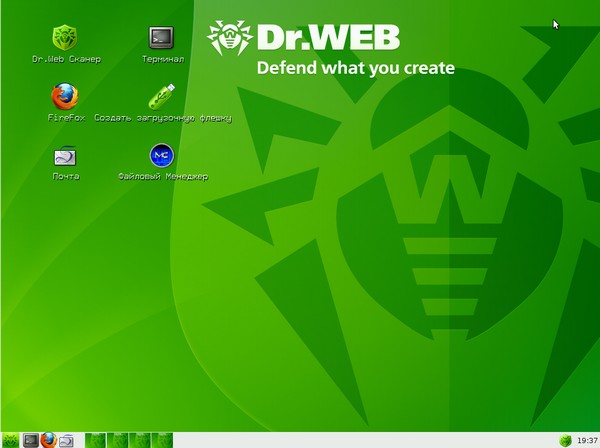
Вторым добавляем в нашу мультизагрузочную флешку антивирусный диск ESET NOD32 LiveCD.
При добавлении ужее второй программы пункт Auto format it with FBinst отмечать будет не нужно
Отмечаем галочкой пункт Linux ISO/Other Grub4dos compatible ISO и нажимаем на кнопку справа,
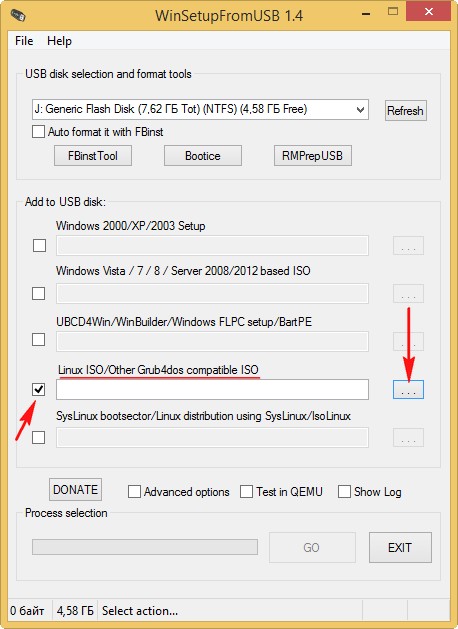
выделяем его левой мышью и жмём Открыть.
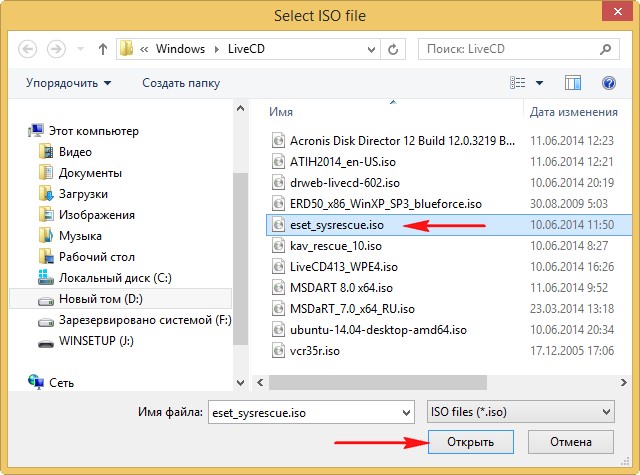
ОК.
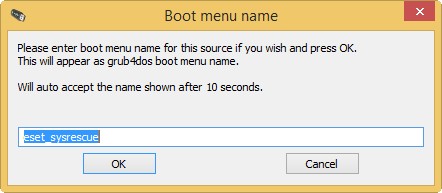
GO.
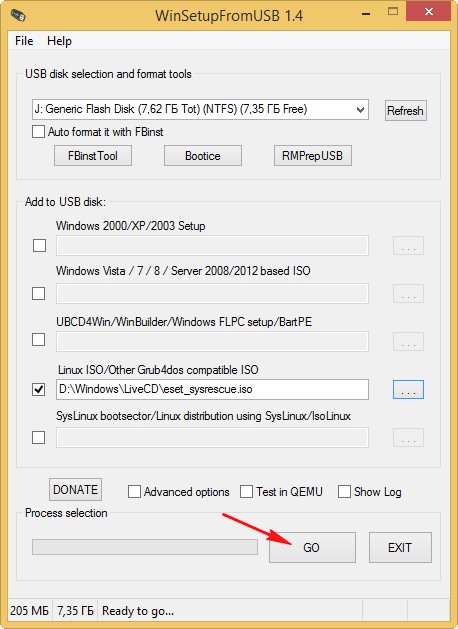
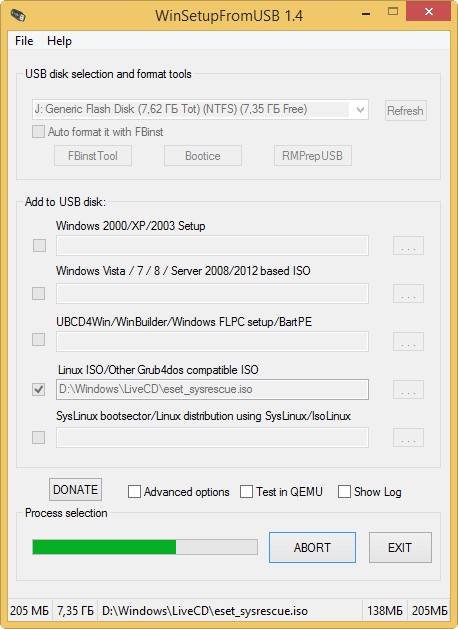
ОК. Готово.
Загружаем наш компьютер или ноутбук с флешки. Антивирусный диск ESET NOD32 LiveCD добавлен в нашу мультизагрузочную флешку. Проверяем работу нашей программы ESET NOD32 LiveCD, жмём Enter
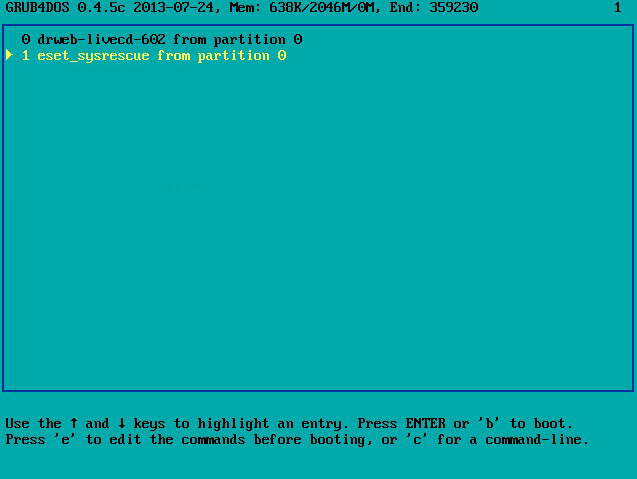
и загружается антивирусный диск

Друзья, точно таким же способом можно добавить в нашу мультизагрузочную флешку остальные программы на Ваш выбор.
В итоге у меня получилась вот такая мультизагрузочная флешка.
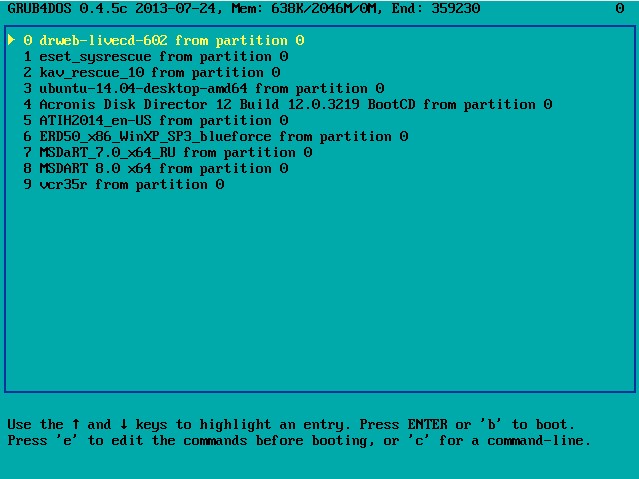
Как добавить в мультизагрузочную флешку операционную систему Windows 7 и Windows 8
Под конец первой части статьи предлагаю Вам добавить в нашу мультизагрузочную флешку операционную систему Windows 7.
Отмечаем галочкой другой пункт Vista/7/8/Server 2008/2012 based ISO и нажимаем на кнопку справа,
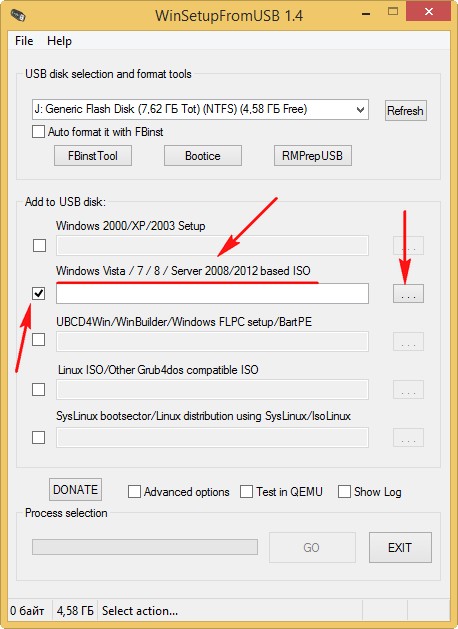
в открывшемся проводнике выбираем образ Windows 7 64 бит и жмём Открыть
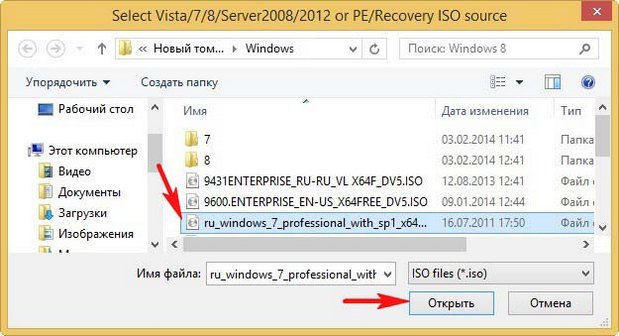
GO
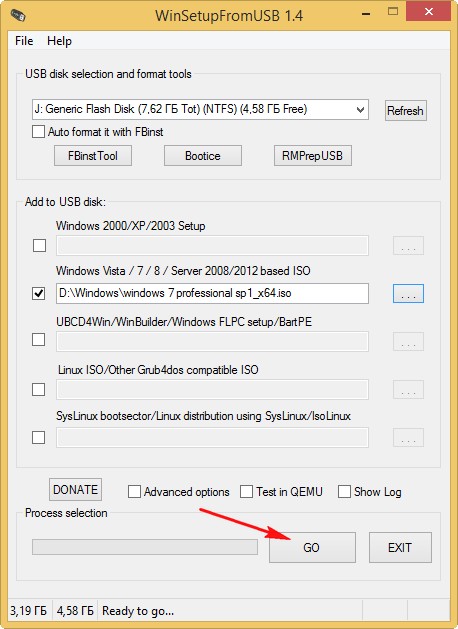
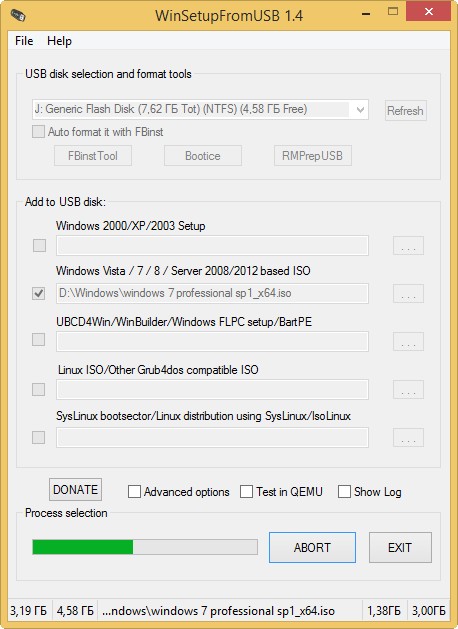
ОК. Готово.
Загружаемся с нашей мультизагрузочной флешки и видим в загрузочном меню появился пункт
0 Windows NT6 (Vista/7 and above) Setup — означает установку операционных систем Windows Vista, Windows 7 и выше. Нажимаем Enter,
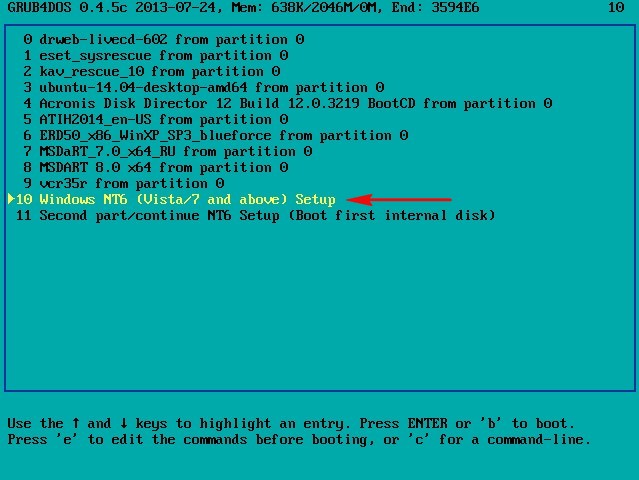
в следующем окне выбираем Windows 7 64 bit, жмём Enter и происходит установка операционной системы Windows 7 64 bit.
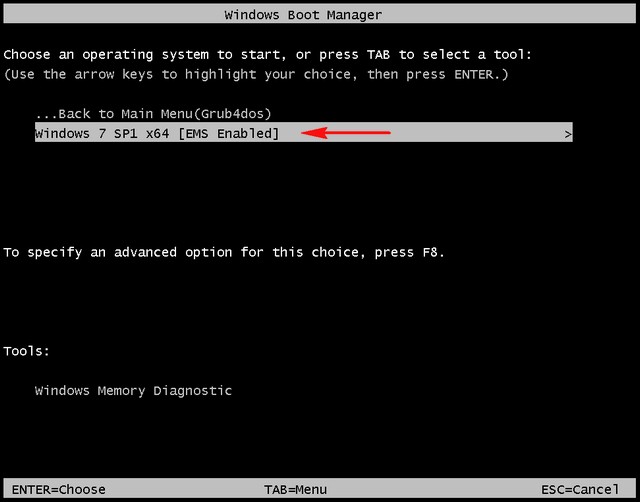
Если выбрать пункт 1 Second part/continue setup (Boot first internal disk) — произойдёт загрузка с жёсткого диска.
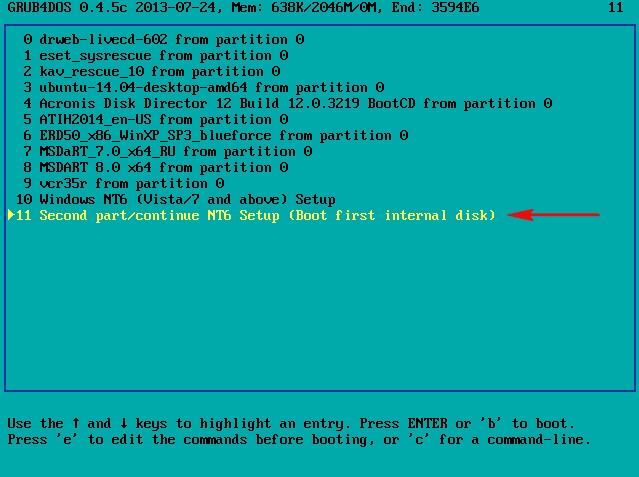
К сожалению на моей 8-ми гиговой мультизагрузочной флешке более нет места, а то бы мы с Вами ещё что-нибудь туда залили.
Друзья, если вам не нравится загрузочное меню WinSetupFromUSB, представляющее из себя меню загрузчика Grub4dos, то вы можете его изменить. Для этого нужно внести изменения в файл menu.lst находящийся в корне мультизагрузочной флешки.
Всех возможностей изменения конфигурации файла menu.lst описывать не буду, это тема отдельной статьи, но первое что придёт Вам на ум, это изменить пункты меню с названием программ.
Заходим в корень нашей мультизагрузочной флешки и на всякий случай делаем копию файла menu.lst, затем изменяем его, открыть его можно любым текстовым редактором, например блокнотом или программой AkelPad и редактируем.
Как создать мультизагрузочную флешку программой XBoot
Для работы программы XBoot обновите на своём компьютере программную платформу NET Framework до версии 4. Флешку перед работой отформатируйте в файловую систему FAT32. Ещё хочу сказать, что программа XBoot представляет из себя оболочку для загрузчиков Syslinux и Grub4Dos ядра Linux.
Идём на сайт программы, жмём левой мышью на Xboot v1.0 beta14,
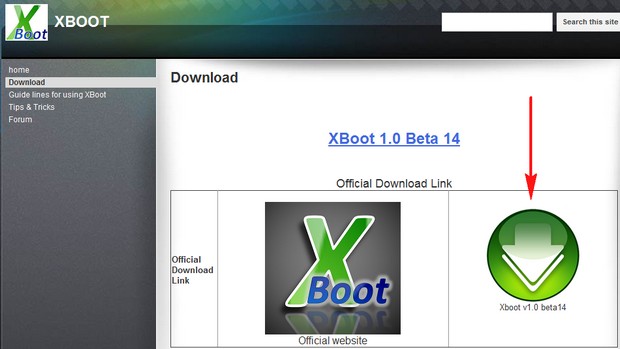
извлекаем файлы из архива и запускаем установщик программы. В главное окно XBoot вам нужно просто перетащить мышью нужные вам образы программ. Например создадим мультизагрузочную флешкувот из таких необходимых любому пользователю программ: Kaspersky Rescue Disk, LiveCD ESET NOD32 (удаление вирусов), AntiWinLocker (удаление баннера блокировщика рабочего стола), и отдельно хочу сказать про образ TestDisk Livecd. Данный образ не просто содержит программу TestDisk, с помощью которой можно возвращать удалённые разделы на жёстком диске, этот образ содержит целую операционную систему Ubuntu — основанную на Debian.
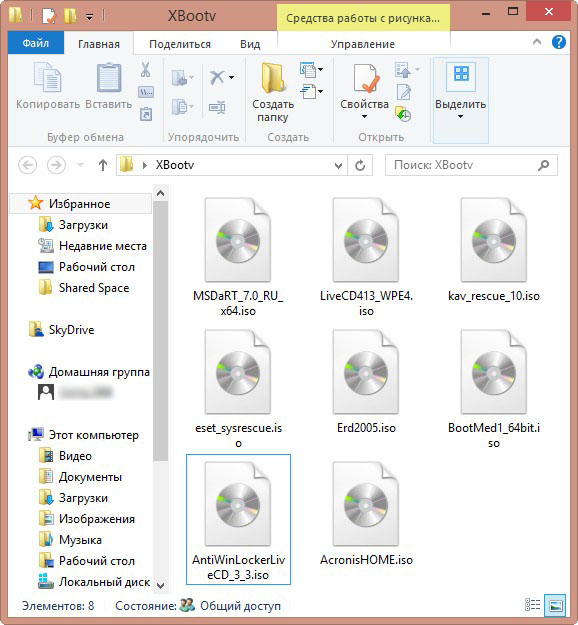
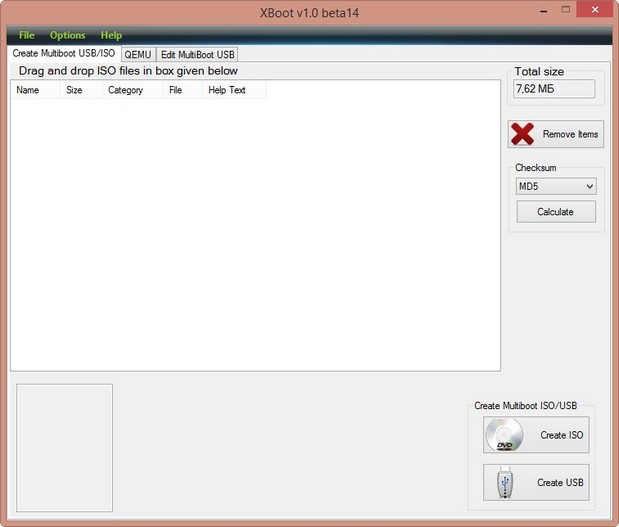
Выбрав в вашей мультизагрузочной флешке утилиту TestDisk вы сможете загрузиться в эту систему и работать как в обычной операционной системе, например выйти в интернет, скопировать данные, а с помощью TestDisk восстановить удалённые разделы. Подробности в нашей статье «TestDisk инструкция» ссылка выше. Отдельно хочу заметить то, что с помощью утилиты Xboot в мультизагрузочную флешку можно добавить дистрибутивы Windows XP и Windows 7, но установить с флешки эти системы не получится, если вы захотите установить Windows XP и Windows 7 с флешки, тогда переходите по ссылкам и воспользуйтесь нашими специальными статьями.
XBoot распознает многие образы дисков, которые вы ей подсуните, например образ антивирусного диска Касперского и менеджера разделов жёсткого диска Acronis программа приняла без проблем,
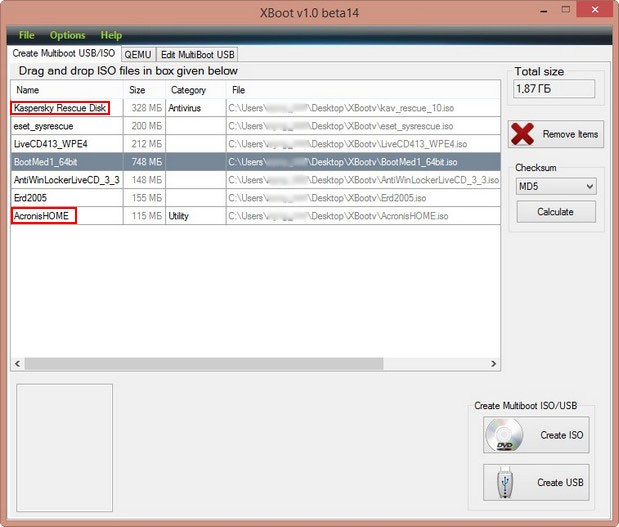
но иногда при перетаскивании образа, программа выдаст вот такое окно, в нём вам нужно раскрыть список
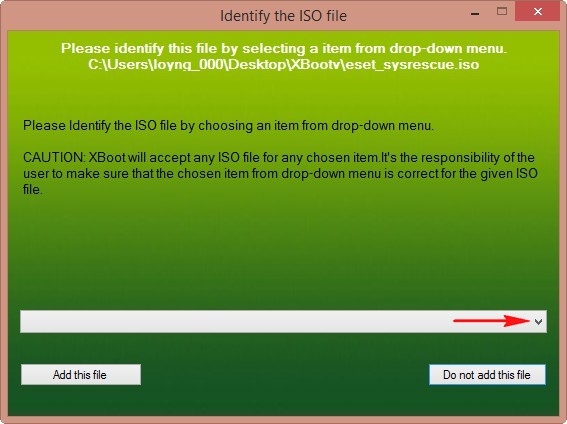
и выбрать универсальный пункт Add using Grub4dos ISO image Emulation. Затем нажать Add this file
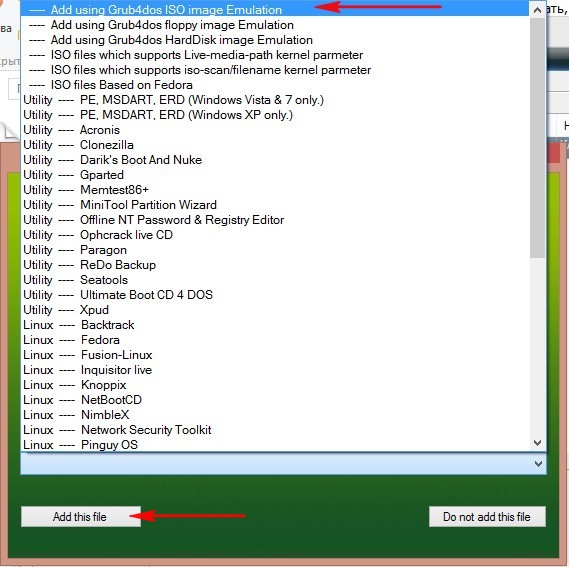
Вы можете переименовать название любого образа, но переименовывайте их в латинице и ни в коем случае не кириллицей. Например переименуем BootMed1_64bit.iso в Ubuntu TestDisk.
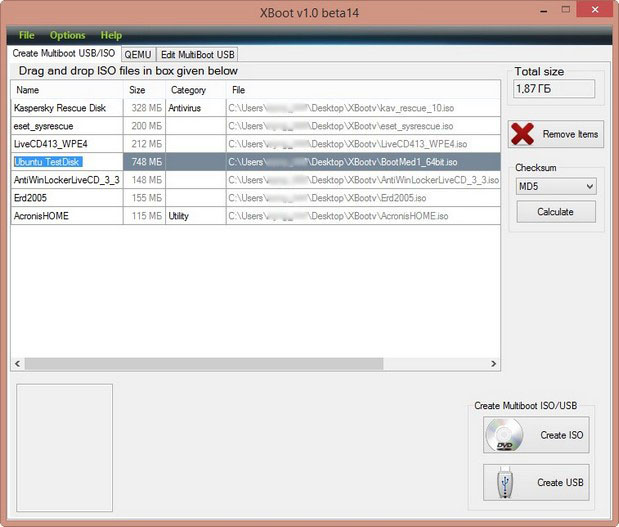
А сейчас, если вы нажмёте на кнопку Create ISO, создастся образ в формате ISO, который вы сможете прожечь на болванку DVD, то есть создать мультизагрузочный диск, но он нам пока не нужен, а нужна нам мультизагрузочная флешка и мы нажимаем на Create USB!
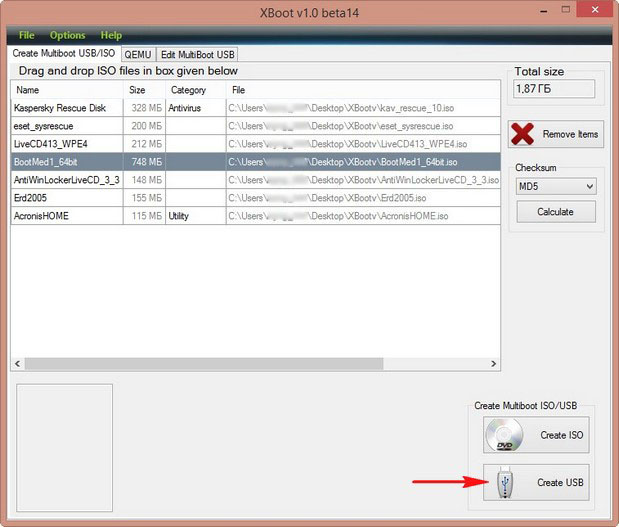
Выбираем рекомендованный программой загрузчик Syslinux и нашу флешку и жмём ОК.
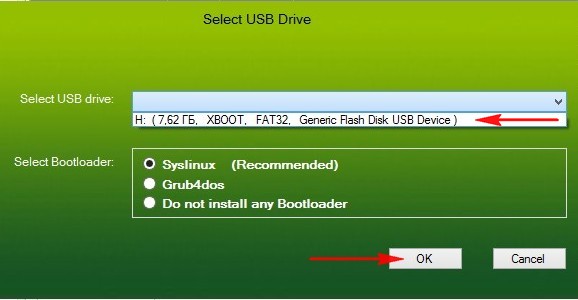
Начинается процесс создания загрузочной флешки.
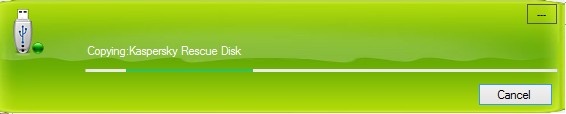
По окончании процесса программа предлагает нам произвести тест мультизагрузочной флешки в своей виртуальной машине QEMU. Нажимаем Да!
Примечание: К сожалению на Windows 8 не получилось запустить виртуальную машину QEMU, а на Windows XP и на Windows 7 всё прошло успешно.
Виртуальную машину можно запустить ещё таким образом.
В главном окне программы выбираем QEMU, затем нашу флешку и нажимаем кнопку Boot.
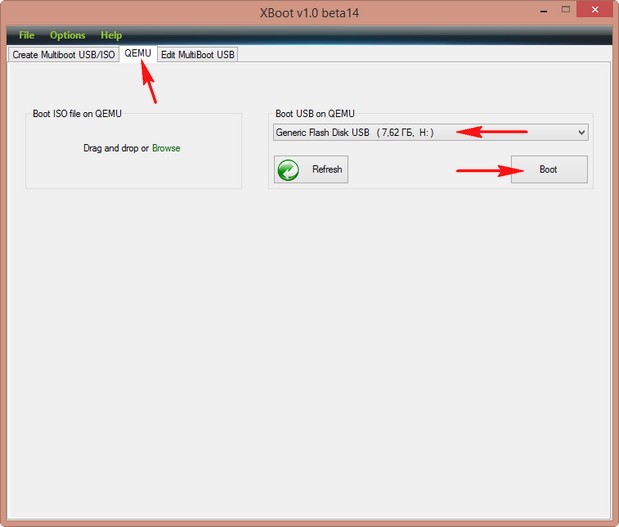
Третью вкладку Edit multiboot USB без надобности не трогайте, в ней редактируются конфигурационные файлы загрузчиков syslinux и grub4dos
Виртуальная машина показывает нам, как работает наша мультизагрузочная флешка.
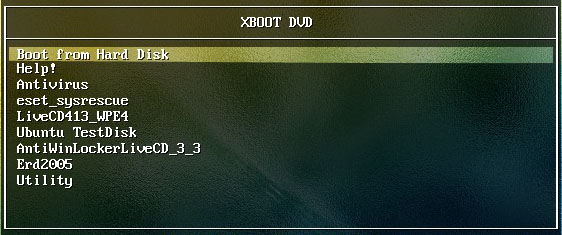
Но знайте, если какая-то из утилит не стартовала в виртуальной машине QEMU, то зачастую, работать она всё же будет.
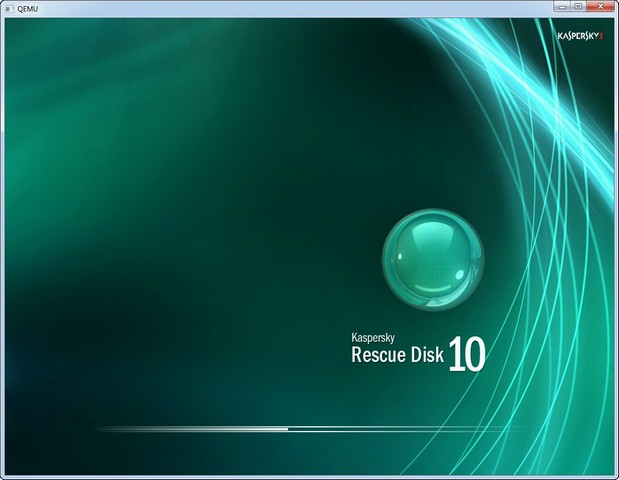
Например в моём случае, в виртуальной машине не удалось запустить ровно половину программ. Когда же я загрузил с созданной мультизагрузочной флешки свой компьютер и ноутбук, работать отказался только LiveCD ESET NOD32, все остальные утилиты удачно стартовали.
Windows FLPC (Flexible Learning Program Client) — это специальная операционная система, разработанная Microsoft для использования в образовательных учреждениях. Она представляет собой версию Windows, настроенную с учетом потребностей учащихся и преподавателей.
Одной из главных особенностей Windows FLPC является ее модульность. Она позволяет настраивать и адаптировать операционную систему под конкретные нужды учебного заведения. Например, можно устанавливать специализированные программы, удалять ненужные приложения и настройки, а также задавать определенные ограничения для пользователей.
Windows FLPC также обладает широкими возможностями для мониторинга и управления. Администраторы могут контролировать активность пользователей, ограничивать доступ к определенным ресурсам и информации, а также настраивать сетевые настройки для безопасной и эффективной работы.
Другим важным аспектом Windows FLPC является ее удобный интерфейс и интуитивно понятные инструменты. Это позволяет пользователям быстро освоить систему и эффективно использовать ее для образовательных целей. Кроме того, операционная система поддерживает работу с различными устройствами, такими как интерактивные доски, планшеты и принтеры, что дает дополнительные возможности для обучения и взаимодействия.
Windows FLPC — это идеальное решение для учебных заведений, которые стремятся предоставить своим учащимся современные технологии и комфортное обучение. Благодаря своей гибкости и функциональности, эта операционная система обеспечивает оптимальные условия для эффективного образовательного процесса и развития студентов.
Windows FLPC: зачем использовать и какие преимущества?
Windows FLPC (Faster and Lighter PC) — это редакция операционной системы Windows, разработанная специально для улучшения производительности на старых или слабых компьютерах. Она предоставляет ряд преимуществ, которые делают ее привлекательной для определенных категорий пользователей.
Почему стоит использовать Windows FLPC:
- Оптимизация ресурсов: Windows FLPC разработана с учетом ограничений слабых пк, поэтому она оптимизирована для работы на компьютерах с небольшим объемом оперативной памяти и маленьким процессором. Она требует меньше ресурсов, чем полная версия Windows, что позволяет значительно улучшить производительность таких компьютеров.
- Более быстрая загрузка: Одной из основных целей Windows FLPC является сокращение времени загрузки операционной системы. Она удаляет множество фоновых процессов и служб, которые не являются необходимыми для стабильной работы системы. Благодаря этому, Windows FLPC загружается гораздо быстрее, чем полная версия Windows.
- Улучшенная стабильность: Windows FLPC использует более стабильный набор драйверов и не рекомендует пользователю устанавливать новые драйвера или обновления. Это позволяет избежать проблем совместимости, возникающих при установке нового оборудования или программного обеспечения.
- Простой интерфейс: Windows FLPC имеет упрощенный интерфейс, который не перегружен лишними функциями и дополнительными приложениями. Это делает систему более понятной и удобной в использовании для новичков и пользователей, которые не нуждаются во всех возможностях стандартной версии Windows.
Windows FLPC предлагает оптимизированное решение для пользователей, использующих старые или слабые компьютеры, которые не могут обеспечить достаточную производительность для полной версии Windows. Благодаря улучшенной оптимизации ресурсов, более быстрой загрузке, стабильности и простому интерфейсу, Windows FLPC обеспечивает более комфортное и эффективное использование этих компьютеров.
Понятие Windows FLPC
Windows FLPC (Flexible License Plate Camera, гибкая камера для распознавания автомобильных номеров) — это специализированная система, предназначенная для автоматического распознавания номерных знаков автомобилей с высокой точностью.
Windows FLPC обладает широким спектром возможностей, которые могут быть использованы в различных сферах, таких как:
- Обеспечение безопасности и контроль доступа
- Автоматизация парковочных систем
- Мониторинг транспортных потоков и контроль дорожного движения
- Регистрация нарушений ПДД
- Идентификация и регистрация автомобилей на парковках и автомойках
Основными компонентами системы Windows FLPC являются:
- Камера с высоким разрешением и сенсором изображения
- Программное обеспечение для распознавания номеров автомобилей
- Сервер для обработки и хранения данных
- База данных для хранения информации о номерных знаках и связанных с ними данных
Одной из особенностей Windows FLPC является гибкость и настраиваемость системы под конкретные потребности заказчика. Благодаря наличию различных алгоритмов распознавания, система способна работать в различных условиях — при разных углах обзора, на разных типах дорог и при различных условиях освещения.
Также Windows FLPC имеет возможность работы в режиме реального времени, что позволяет проводить мониторинг транспортного потока и принимать оперативные меры при необходимости. Большая база данных номерных знаков и связанных с ними данных позволяет быстро и точно идентифицировать автомобили и вести учет их перемещений.
В целом, Windows FLPC — это современная и эффективная система, которая может помочь в решении различных задач в области безопасности и контроля транспорта, а также автоматизации различных бизнес-процессов.
Что такое Windows FLPC?
Windows FLPC (Faster Lightweight Portable PC) – это версия операционной системы Windows, разработанная специально для устройств с ограниченными ресурсами и низкой производительностью.
Windows FLPC отличается от обычной версии операционной системы Windows тем, что она имеет минимальный набор компонентов и функций, что позволяет устройствам с ограниченными ресурсами работать более быстро и эффективно. Она предназначена для использования на портативных устройствах, таких как ноутбуки, планшеты, нетбуки и другие устройства с низкими техническими характеристиками.
Основной целью Windows FLPC является обеспечение оптимальной производительности и отзывчивости системы, даже при работе на слабом оборудовании. Благодаря этому, пользователи могут получить удовлетворительное пользование своими устройствами, несмотря на их ограниченные возможности.
Windows FLPC имеет упрощенный интерфейс и минималистичный набор функций. Она не содержит большого количества приложений и сервисов, которые могут использовать дополнительные ресурсы и замедлять работу системы. Это позволяет значительно ускорить загрузку системы, запуск программ и выполнение различных операций.
Вместе с тем, Windows FLPC сохраняет важные функции и возможности, такие как поддержка сети, воспроизведение мультимедиа, работа с файлами и документами, веб-браузер и другие. Она также обеспечивает безопасность системы и защищает устройство от вредоносных программ.
В целом, Windows FLPC представляет собой оптимизированную и легковесную версию операционной системы Windows, которая обеспечивает быструю и эффективную работу на устройствах с ограниченными ресурсами. Она идеально подходит для использования на портативных устройствах, где важна скорость работы и низкое потребление ресурсов.
Как работает Windows FLPC?
Windows FLPC (Flashing Light Picture Control) — это программное обеспечение, которое предоставляет возможности управления и контроля над изображениями на фотоплеере. Оно используется для создания и редактирования специальных эффектов и анимаций, а также для управления цветом и яркостью изображений.
Windows FLPC работает посредством установки на компьютер специального программного обеспечения, которое взаимодействует с фотоплеером через USB порт или другой интерфейс подключения. При помощи этой программы пользователь может загружать изображения на фотоплеер, создавать и редактировать эффекты и анимации, а также управлять цветовыми настройками.
Одной из основных функций Windows FLPC является возможность создания и редактирования специальных эффектов на изображении. С помощью программы можно добавлять различные фильтры и корректировать цветовые настройки, такие как яркость, контрастность, насыщенность и тон. Также возможно применять эффекты размытия, поворота, масштабирования и другие.
Для удобства использования программы Windows FLPC предоставляет пользователю интуитивно понятный интерфейс с набором инструментов и панелей управления. Он позволяет работать с изображениями и просматривать результаты изменений в режиме реального времени.
Windows FLPC также обеспечивает возможность создания анимированных изображений. Пользователь может добавлять кадры анимации, задавать их последовательность и продолжительность, а также применять различные эффекты переходов между кадрами.
Таким образом, Windows FLPC предоставляет широкие возможности для создания и редактирования изображений на фотоплеере. Оно позволяет пользователю получить качественные и профессиональные результаты без необходимости обладать специальными навыками и знаниями в области графического дизайна.
Возможности Windows FLPC
Windows FLPC (Feral Linux PC) — это операционная система, основанная на ядре Linux и оптимизированная для использования на персональных компьютерах. Она обладает рядом особенностей и возможностей, которые делают ее привлекательной для различных пользователей.
1. Высокая производительность
Windows FLPC обладает высокой производительностью благодаря использованию оптимизированного ядра Linux и оптимизации системных ресурсов. Благодаря этому, операционная система работает быстро и отзывчиво даже на старых компьютерах.
2. Низкие системные требования
Windows FLPC является легкой операционной системой, которая требует минимальных системных ресурсов для работы. Это делает ее доступной для установки даже на устройства с ограниченными ресурсами.
3. Удобный интерфейс
Windows FLPC предоставляет пользователю удобный и интуитивно понятный интерфейс. Он обладает привычными элементами управления и настраивается под индивидуальные предпочтения пользователя.
4. Большой выбор программного обеспечения
Windows FLPC совместима с большим количеством программного обеспечения, разработанного для Linux, что расширяет возможности пользователя. Вы можете использовать офисные приложения, интернет-браузеры, мультимедийные программы и другие инструменты.
5. Безопасность и надежность
Windows FLPC основана на Linux, что делает ее более надежной и безопасной в сравнении с другими операционными системами. Она обладает мощными механизмами защиты, обновляется регулярно и имеет большое сообщество пользователей и разработчиков, которые обеспечивают поддержку и техническую помощь.
6. Расширяемость и настраиваемость
Windows FLPC предлагает пользователю широкие возможности для настройки системы под свои нужды. Вы можете добавлять и удалять программы, настраивать внешний вид, уровни безопасности и другие параметры, чтобы создать оптимальную среду работы.
7. Поддержка различных устройств
Windows FLPC поддерживает множество различных устройств, включая принтеры, сканеры, камеры, сетевое оборудование и другие периферийные устройства. Это позволяет пользователям использовать операционную систему на различных устройствах без проблем с совместимостью.
8. Бесплатность и открытость
Windows FLPC является свободной и открытой операционной системой. Она доступна бесплатно для установки и использования, а исходный код системы является открытым, что позволяет пользователям изменять и адаптировать ее под свои нужды.
9. Поддержка сообщества
Windows FLPC имеет активное сообщество пользователей и разработчиков, которые обеспечивают поддержку и помощь в решении проблем. Вы можете получить ответы на свои вопросы, найти руководства и решения проблем в Интернете или обратиться к сообществу для помощи.
Сравнение возможностей Windows FLPC с другими операционными системами
| Windows FLPC | Windows | Mac | Linux | |
|---|---|---|---|---|
| Производительность | Высокая | Высокая | Высокая | Разная |
| Системные требования | Низкие | Высокие | Высокие | Разные |
| Удобный интерфейс | Да | Да | Да | Разный |
| Большой выбор ПО | Да | Да | Да | Да |
| Безопасность | Высокая | Высокая | Высокая | Высокая |
| Расширяемость | Да | Да | Да | Да |
Как видно из сравнения, Windows FLPC предоставляет целый ряд возможностей, которые делают ее привлекательной для различных пользователей. Она обладает высокой производительностью, низкими системными требованиями, удобным интерфейсом, безопасностью и расширяемостью. Благодаря большому выбору программного обеспечения и активному сообществу, пользователи могут получить максимум от использования этой операционной системы.
Управление ресурсами
Windows FLPC (Fluent Lightweight Portable Computer) — это операционная система, разработанная специально для управления ресурсами компьютера с наименьшими затратами. Она предоставляет возможности оптимального использования доступных ресурсов и эффективного управления ими.
Встроенные в Windows FLPC инструменты позволяют настроить систему таким образом, чтобы она потребляла минимальное количество ресурсов и работала максимально быстро и стабильно. Среди основных функций управления ресурсами в Windows FLPC следующие:
- Управление процессами: операционная система позволяет контролировать запущенные процессы, устанавливать их приоритеты, оптимизировать использование процессора.
- Управление памятью: Windows FLPC предоставляет механизмы для управления оперативной памятью компьютера, включая возможность оптимизации использования памяти и предотвращения утечек.
- Управление дисками: операционная система позволяет контролировать доступ к дискам, установить ограничения на использование дискового пространства, оптимизировать работу с файловой системой.
- Управление сетью: Windows FLPC обладает возможностями настройки сетевых соединений, установки правил безопасности, оптимизации использования сетевых ресурсов.
Для управления ресурсами в Windows FLPC можно использовать как встроенные утилиты, так и дополнительные программы и инструменты, разработанные сторонними компаниями. Они позволяют более гибко настроить систему в соответствии с конкретными потребностями пользователя.
В целом, благодаря возможностям управления ресурсами, предоставляемым операционной системой Windows FLPC, пользователи получают эффективный инструмент для управления компьютером, обеспечивая оптимальную производительность и долговечность системы.
Экономия затрат
Windows FLPC (Fundamentals for Legacy PCs) – это операционная система, разработанная специально для использования на старых или слабых компьютерах. Она обладает рядом особенностей, которые позволяют существенно снизить затраты при использовании данной системы.
Вот основные преимущества Windows FLPC, позволяющие сэкономить средства:
- Низкие требования к аппаратному обеспечению: Windows FLPC может работать на старом оборудовании, которое не предназначено для работы с более современными операционными системами. Это означает, что компании могут продолжать использовать свое старое оборудование, не тратя дополнительные средства на его замену.
- Оптимизация ресурсов: Операционная система Windows FLPC обладает рядом технологий, позволяющих оптимизировать использование ресурсов компьютера. Например, система автоматически выделяет максимальное количество памяти для запущенных приложений, что позволяет сэкономить ресурсы и увеличить производительность.
- Минимальное обновление: Операционная система Windows FLPC имеет ограниченный набор функций и возможностей. Это означает, что не требуется постоянное обновление системы и установка новых версий программного обеспечения. Таким образом, компании экономят на стоимости лицензий и тратят меньше времени на обновление ПО.
Таким образом, использование Windows FLPC позволяет существенно снизить затраты на обновление компьютеров и программного обеспечения, а также оптимизировать использование ресурсов. Это делает данную операционную систему привлекательным решением для компаний, которым необходимо продолжать использовать свое старое оборудование.
Интеграция в существующую инфраструктуру
Windows FLPC является операционной системой, созданной для более эффективной работы настольных компьютеров и ноутбуков, входящих в состав компьютерных сетей организаций. Эта операционная система предоставляет различные возможности для интеграции в существующую инфраструктуру IT-парка организации.
Одна из важных возможностей Windows FLPC — поддержка протокола Active Directory. Это позволяет синхронизировать пользователей и группы в Windows FLPC с доменом Active Directory организации. Таким образом, администраторы могут управлять пользователями, давать им различные права доступа и настраивать политики безопасности централизованно.
Windows FLPC также поддерживает возможность использования централизованных серверов удаленного рабочего стола (RDS). Это дает возможность пользователям работать со своими приложениями и данными на удаленных серверах, что значительно облегчает поддержку и обновление ПО, а также позволяет эффективно использовать ресурсы серверов и централизовать хранение данных.
Для обеспечения безопасности Windows FLPC поддерживает различные методы аутентификации и шифрования данных. Операционная система интегрируется с существующими системами защиты, такими как антивирусные программы, системы мониторинга или прокси-серверы. Это позволяет повысить уровень защиты компьютеров и данных организации.
Также Windows FLPC может быть интегрирована с облачными сервисами, такими как Microsoft Office 365 или различные облачные хранилища. Это позволяет пользователям получать доступ к своим данным и приложениям из любого места и с любого устройства, упрощает обмен файлами и совместную работу.
Преимущества использования Windows FLPC
Windows FLPC (Familiarized Linux Personal Computer) предоставляет ряд преимуществ при использовании:
- Бесплатность: Windows FLPC является открытым программным обеспечением и доступен бесплатно для загрузки и установки. Это позволяет сэкономить деньги, которые обычно требуются для покупки лицензии на коммерческую операционную систему.
- Высокая устойчивость: Одной из основных черт Linux является его устойчивость к сбоям и вирусам. ОС Windows FLPC также наследует эту устойчивость, что делает его надежной платформой для работы и помогает предотвратить потерю данных.
- Гибкость и настраиваемость: Windows FLPC позволяет пользователю настраивать операционную систему в соответствии с его потребностями и предпочтениями. Это включает выбор интерфейса пользователя, настройку среды рабочего стола и установку приложений.
- Широкий выбор программного обеспечения: В Windows FLPC доступно множество бесплатных и открытых приложений, которые могут быть установлены и использованы пользователем. Это позволяет расширить функциональность операционной системы и легко находить нужное программное обеспечение.
- Поддержка сообщества: Windows FLPC поддерживается активным сообществом разработчиков, которые создают и улучшают операционную систему. Это обеспечивает быстрое обновление и исправление ошибок, а также возможность получения поддержки и помощи от сообщества пользователей.
В целом, использование Windows FLPC предлагает множество преимуществ, включая бесплатность, устойчивость к сбоям, гибкость настройки, широкий выбор программного обеспечения и поддержку сообщества разработчиков.
Удобство использования
Одной из главных преимуществ операционной системы Windows FLPC является ее удобство использования. При создании этой системы разработчики уделили особое внимание облегчению работы пользователя и повышению его эффективности.
Вот некоторые особенности Windows FLPC, которые делают ее удобной для использования:
- Интуитивно понятный интерфейс пользователя. Windows FLPC имеет привычный интерфейс, который был знаком пользователям Windows всех версий. Это позволяет новым пользователям легко освоиться с системой и быстро начать работать.
- Большое количество приложений. В Windows FLPC предустановлены и легко устанавливаются различные приложения, которые позволяют выполнить разнообразные задачи — от обработки текстов и работы с таблицами до создания презентаций и редактирования изображений.
- Поддержка различных типов устройств. Windows FLPC совместима с большим количеством оборудования, что позволяет пользователям подключать и использовать различные типы устройств — от принтеров и сканеров до флеш-накопителей и фотоаппаратов.
- Множество настроек и параметров. Windows FLPC предлагает широкие возможности для настройки операционной системы под свои потребности. Пользователи могут настроить различные параметры, от внешнего оформления до безопасности системы.
- Удобство мультимедийного контента. Windows FLPC поддерживает широкий спектр аудио и видео форматов, а также предоставляет возможности для воспроизведения и редактирования мультимедийного контента.
Это лишь некоторые примеры функций и возможностей Windows FLPC, которые делают ее удобной для использования. Благодаря этим особенностям операционная система позволяет пользователям работать более эффективно и комфортно на своих компьютерах.
Вопрос-ответ:
Что такое Windows FLPC?
Windows FLPC (Flexible License Product Key) — это версия операционной системы Windows, которая разработана специально для использования на компьютерах с ограниченными возможностями в рамках программы льготного лицензирования Microsoft.
Какие возможности предоставляет Windows FLPC?
Windows FLPC предоставляет пользователю полноценный доступ к основным функциям операционной системы. С помощью FLPC можно проводить установку и запуск программных приложений, работать с файлами и папками, подключаться к сетям Интернета и многое другое.
Какие преимущества имеет Windows FLPC по сравнению с другими версиями Windows?
Windows FLPC имеет ряд преимуществ, среди которых: низкие требования к аппаратному обеспечению, возможность установки на слабые компьютеры, возможность управления ограничениями для пользователей, исправление небольших ошибок с высокой скоростью и доступность для широкого круга пользователей.
Существуют ли какие-либо ограничения при использовании Windows FLPC?
Да, существуют некоторые ограничения при использовании Windows FLPC. Например, данная версия операционной системы не поддерживает некоторые продвинутые функции и программы, которые доступны в других версиях Windows. Также есть ограничения на использование оперативной памяти и мощности процессора.
Как можно получить Windows FLPC?
Windows FLPC доступна для пользователей через программу льготного лицензирования Microsoft. Для получения данной версии операционной системы, необходимо соответствовать определенным требованиям, которые установлены компанией Microsoft.
Какие компьютеры могут использовать Windows FLPC?
Windows FLPC может быть установлена на компьютеры с ограниченными возможностями, например, компьютеры с низким объемом оперативной памяти или процессорами с низкой частотой работы. Это может быть полезно для организаций с ограниченным бюджетом или для людей, которым необходима простая операционная система без лишних функций.
